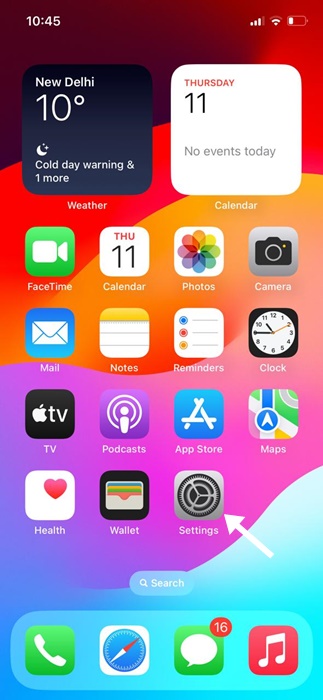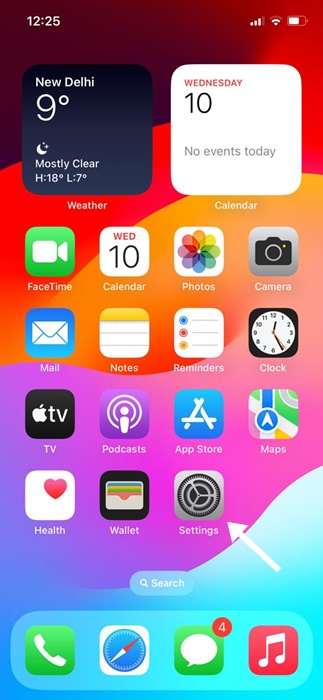Les achats en ligne sont une tendance depuis quelques années. De nos jours, nous utilisons divers services en ligne, qui nécessitent tous l'envoi de codes de vérification uniques pour autorisation et confirmation.
Si vous possédez un iPhone et que vous n'avez pas effacé vos messages depuis un certain temps, votre boîte de réception peut contenir des centaines de codes OTP. Ces codes de vérification peuvent s’accumuler, enterrer les messages importants et mettre votre boîte de réception SMS en désordre.
Pour résoudre les problèmes de gestion des SMS, iOS 17 a introduit une nouvelle fonctionnalité qui supprime automatiquement les codes OTP et de vérification. La fonction Supprimer après utilisation pour les codes de vérification est excellente et fonctionne en supprimant automatiquement les codes reçus dans Messages et Mail après leur utilisation.
La fonctionnalité « Supprimer après utilisation » sur iOS 17
Il s'agit d'une fonctionnalité exclusive à iOS 17 qui supprime automatiquement les codes de vérification dans Messages et Mail après leur utilisation.
Cette fonctionnalité est très utile et permet de garder votre boîte de réception propre et organisée. L'activation de la fonctionnalité forcera votre iPhone à analyser les messages et les e-mails à la recherche de formats OTP standard.
Lorsque vous recevez un OTP et que vous l'utilisez lors de la saisie automatique, le SMS est marqué comme « Utilisé » et est automatiquement supprimé.
Comment supprimer automatiquement les codes OTP et de vérification sur iPhone
Maintenant que vous savez comment fonctionne cette fonctionnalité, vous souhaiterez peut-être activer la suppression automatique des codes OTP et de vérification sur votre iPhone. Voici comment activer la fonctionnalité sur iPhone.
1. Pour commencer, lancez le Paramètres application sur votre iPhone.
2. Lorsque l'application Paramètres s'ouvre, faites défiler vers le bas et appuyez sur Mots de passe.
3. Vous devez vous authentifier avec le FaceID/Touch ID ou le mot de passe.
4. Sur l'écran Mots de passe, appuyez sur Options de mot de passe.
5. Sur l'écran Options de mot de passe, faites défiler jusqu'à la section Codes de vérification. Suivant, allumer appuyez sur le bouton « Supprimer après utilisation » ou « Nettoyer automatiquement ».
C'est ça! Cela activera la fonctionnalité sur votre iPhone. Désormais, votre iPhone supprimera automatiquement les codes de vérification reçus dans les messages et courriers après utilisation.
Comment activer la saisie automatique des mots de passe sur iPhone
La fonctionnalité que vous avez activée ne fonctionnera que si le mot de passe de saisie automatique est activé sur votre iPhone. En effet, la fonctionnalité supprime uniquement les codes remplis automatiquement. Ainsi, vous devez également activer le remplissage automatique des mots de passe et des clés d'accès sur votre iPhone.
1. Lancez le Paramètres application sur votre iPhone.
2. Lorsque l'application Paramètres s'ouvre, faites défiler vers le bas et appuyez sur Mots de passe.
3. Vous devez vous authentifier avec le FaceID/Touch ID ou le mot de passe.
4. Sur l'écran Mots de passe, appuyez sur Options de mot de passe.
5. Dans les options de mot de passe, activez la bascule pour Remplissage automatique des mots de passe et des clés d'accès.
C'est ça! Désormais, votre iPhone suggérera automatiquement le code reçu sur les applications Messages ou Mail sur les sites Web et services et déclenchera la fonction Supprimer après utilisation pour supprimer les SMS contenant les codes.
Comment récupérer des messages OTP supprimés sur iPhone
Parfois, vous souhaiterez peut-être revérifier le message contenant le code, mais comme il a pu être supprimé, vous devez d'abord le récupérer. Voici comment récupérer les messages OTP supprimés sur iPhone.
1. Lancez le messages application sur votre iPhone. Ensuite, appuyez sur le Filtres dans le coin supérieur gauche.
2. Sur l'écran Messages, appuyez sur le Récemment supprimé en bas de l'écran.
3. Maintenant, sélectionnez le message que vous souhaitez récupérer et appuyez sur Récupérer dans le coin inférieur droit.
C'est ça! C'est ainsi que vous pouvez récupérer les OTP supprimés sur votre iPhone.
Ce guide explique comment supprimer automatiquement les codes de vérification sur un iPhone. Si vous avez besoin d'aide supplémentaire pour configurer la fonctionnalité « Supprimer après utilisation » sur votre iPhone, faites-le-nous savoir dans les commentaires ci-dessous.